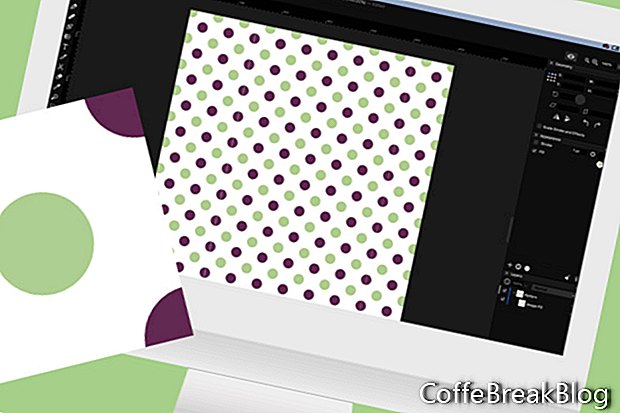I denne tutorial vil vi fortsætte med at arbejde på et sømløst gentagelsesflademønster med halvt dråbe i Amadine, en ny vektortegnings-app til Mac. Nu hvor skabelonen er afsluttet, kan vi tilpasse farverne og skabe vores første overflademønster. Dette mønster vil være 1000 x 1000 px ved 300 dpi, hvilket er en perfekt størrelse til at bruge som baggrundsmønster til planner-klistermærker.
- Åbn Half Drop Circle Template.amdn i Amadine-appen.
- For at ændre farven på centrumcirklen vælger vi cirklen på arket og åbner farvepanelet i panelet Udseende. Fra panelet Farve kan du indstille den valgte farve. Jeg brugte en grøn farve (# a1cd7c) til centrumcirklen og en lilla farve (# 932e78) til hjørnecirklerne. Jeg satte baggrundsfarve til en off white (#fffcfc).
- Hvis du vil ændre baggrundsfarve, skal du vælge Farvelaget i panelet Lag. I panelet Udseende skal du indstille den valgte baggrundsfarve (se skærmbillede).
Gentag processen for de fem cirkler. Nu kan vi eksportere dette mønster som en EPS-fil ved at bevare vektorerne.
- I menuen skal du vælge File - Export. Vælg EPS i eksportvinduet (se skærmbillede). Indstil eksportomfanget til hele dokumentet og DPI til 300. Navngiv billedfilen GreenPurplePolkaDot. Klik på Eksporter.
Nu hvor vi har vores halve dråbe mønster, kan vi bruge det til at skabe et overflademønster. Lad os starte et nyt dokument, men denne gang vil det være 1000 x 1000 pixels. Dette er en god størrelse til et digitalt klistermærke med fuld kasse. Hvis dit projekt er større, har du brug for et større ark.
- Start et nyt dokument ved at klikke på File - New, og indstil følgende værdier i vinduet New Document. Klik på knappen Opret.
Type: Udskriv
Forudindstillet: Brugerdefineret
Bredde: 1000 px
Højde: 1000 px
Enheder: Pixels
Orientering: Portræt
Nu tilføjer vi et rektangel på standardlaget og udfylder rektanglet med vores gentagelsesmønster.
- Vælg lag 1, og navngiv det Mønster.
- Tegn en rektangelform over dette lag og navngiv sti-laget Gentage. Sluk for slagtilfælde, og hold udfyldningen. (se skærmbillede).
- Når det gentagne lag er valgt, skal du klikke på ikonet Udfyld farve for at åbne panelet Farve. Klik på fanen Billede, og klik derefter på knappen Billede. Vælg GreenPurplePolkaDot.eps fil, vi lige har lavet. Indstil udfyldningstype til fliser. Du skal se mønsteret gentaget over hele arket (se skærmbillede).
Du kan kontrollere størrelsen på gentagelse af polka dot med skalaen Skala.
- Klik på Filer - Gem for at gemme dit testmønster som en .amdn-fil.
Swift Publisher
Amadine
BeLight-software
Amadine-skærmbilleder brugt med tilladelse fra BeLight Software Ltd.
Tilbage
Video Instruktioner: Sneak Candy in Class! 19 DIY Edible School Supplies & School Pranks! (Kan 2024).